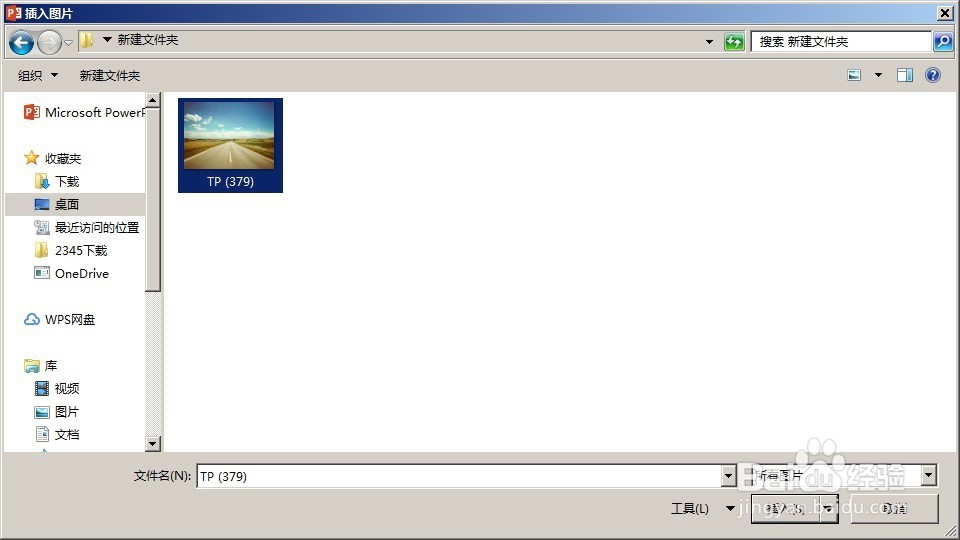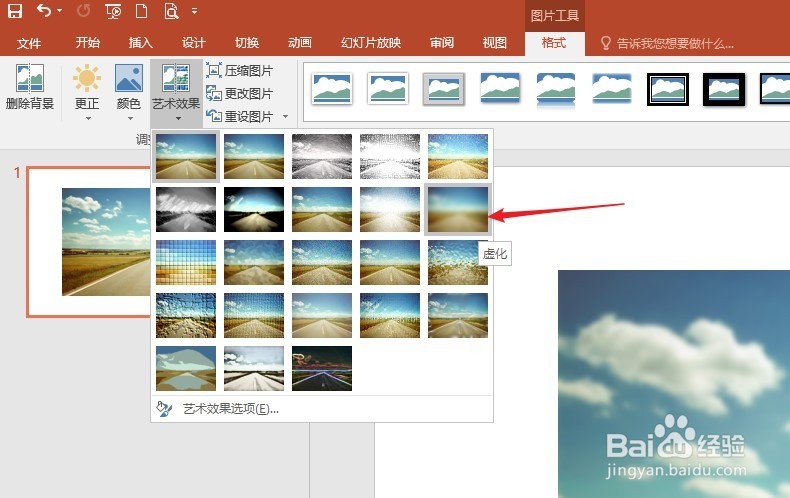1、事先准备一张用于制作毛玻璃效果的图片。
2、打开PPT,建立空白文稿。
3、点击【插入】—【图片】。
4、在打开的窗口中找到事先准备好的图片,点击【插入】。
5、然后把图片裁剪为16:9的矩形。
6、选中图片,点击【图片工具】—【艺术效果】—【虚化】。
7、再点击下方的【艺术效果选项】,在右侧会打开设置窗口,把【半径】设置到最大。
8、这样,图片就被虚化为毛玻璃效果。
9、剪切图片,在空白处点击右键,点击【设置背景格式】。
10、在右侧打开设置窗口,点击【图片或纹理填充】—【剪贴板】,则虚化后的图片就被插入到了PPT背景中。
11、再拖动【透明度】滑块,改变图片的透明度,则毛玻璃的效果会更加明显。这样就完成了毛玻璃背景的制作。